JetsonにインストールされているJetPackには各種サンプルデモが付属しています。 どのようなサンプルがあるのか、どのような事ができるのか確かめてみたいと思います。
目次
①今日のコンセプト
今日やること
・デモを動かしてみる
②デモ準備
②-01. デモファイルのコピー
でもファイルは今の自分の環境では以下に置かれています。 /usr/local/cuda-11.4/samples/ とりあえずhomeディレクトリにファイルをコピーしておきます。
cp -a /usr/local/cuda-11.4/samples/ .
②-02. デモの実行方法
基本的にデモの実行方法は同じです。 fluidsGLの実行方法を例として取り上げます。 まずはサンプルのあるフォルダまで移動します。
cd samples/5_Simulations/fluidsGL
ディレクトリに入ったらmakeコマンドを実行し、プログラムをコンパイルします。
make以下のように緑色のfluidsGLができていれば成功です。

あとはサンプルを実行します。 実行するときはJetson側のスクリーンで実施する必要があります。SSH側で入力するとエラーとなります。VNCの画面でコマンドを入力します。
./fluidsGL緑色の画面が出てくれば成功です。
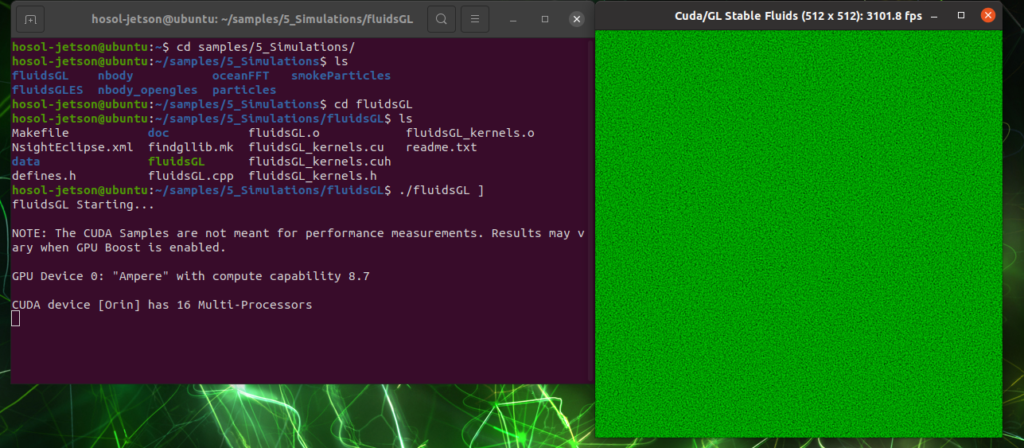
そのままだと何かわかりませんが、緑色の画面上でマウスをドラッグすると流体をシミュレーションを実行してくれます。
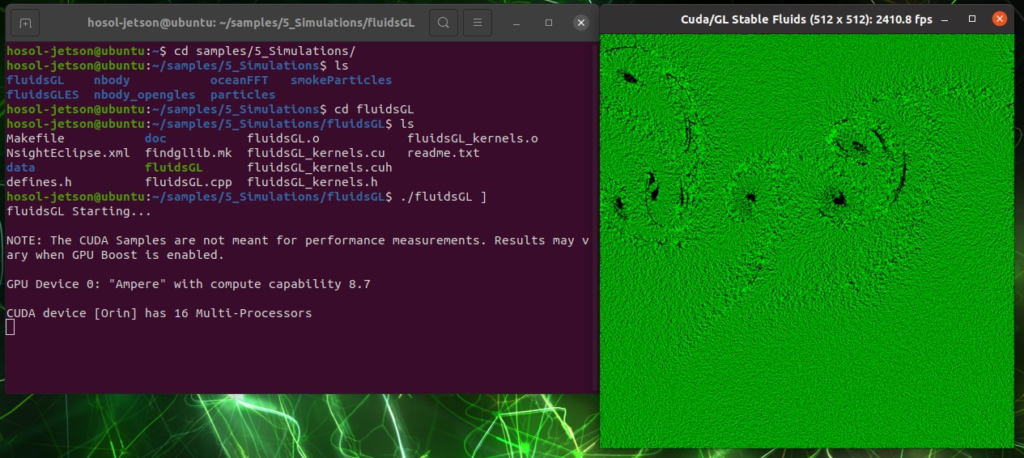
以上がサンプルの実行方法です。
③CUDAデモ実行
③-01. nbody
実行方法は変わらないため、どんどんサンプルを実行していきます。 nbodyから見ていきます。先程のfluidsGLの階層に「nbody」のフォルダがあるのでそちらに移動。 makeしてVNC画面内で実行します。
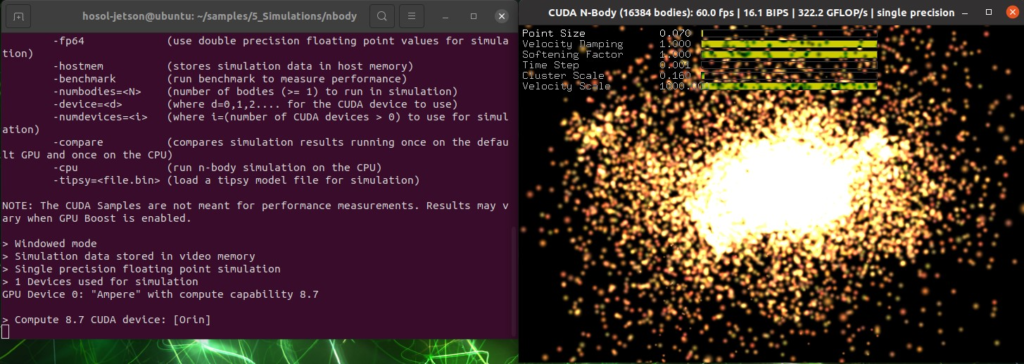
こちらは天体物理学および天文学において、重力相互作用するN個の粒子の力学的な進化を数値的に計算するシミュレーションということです。難しいことはわかりませんが、非常に重たい処理のシュミレーションです。また、そのまま実行するだけでなく、オプションでbodiesの数をしてすることも可能です。 10000ではフレームレートは60fpsを下回りませんでしたが、50000では40fps程度になりました。
./nbody -numbodies=50000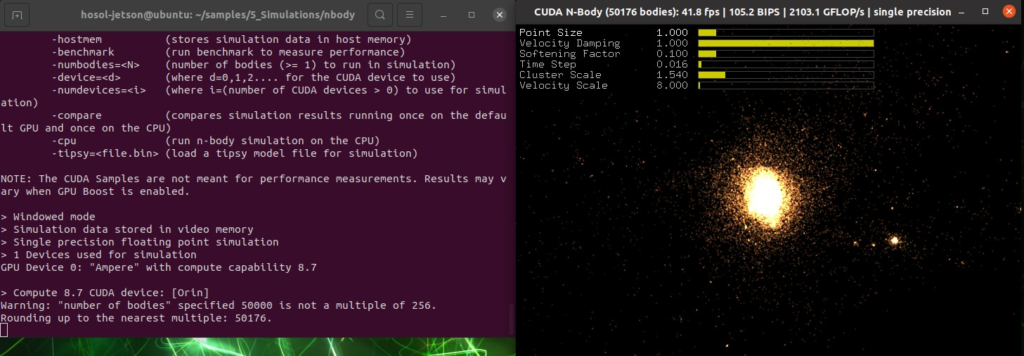
③-02. OceanFFT
次はOceanFFTです。 海面の複雑な動きをリアルタイムで描写するデモです。マウスで画面内をドラッグすることでカメラの角度を変更可能です。
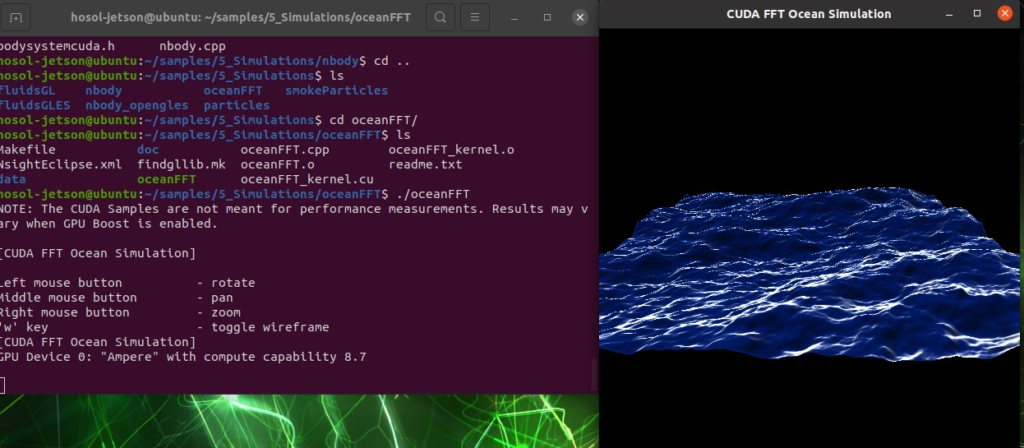
③-03. smokeParticles
煙を吐き出し続けている物体が動き回っている姿が描画されます。
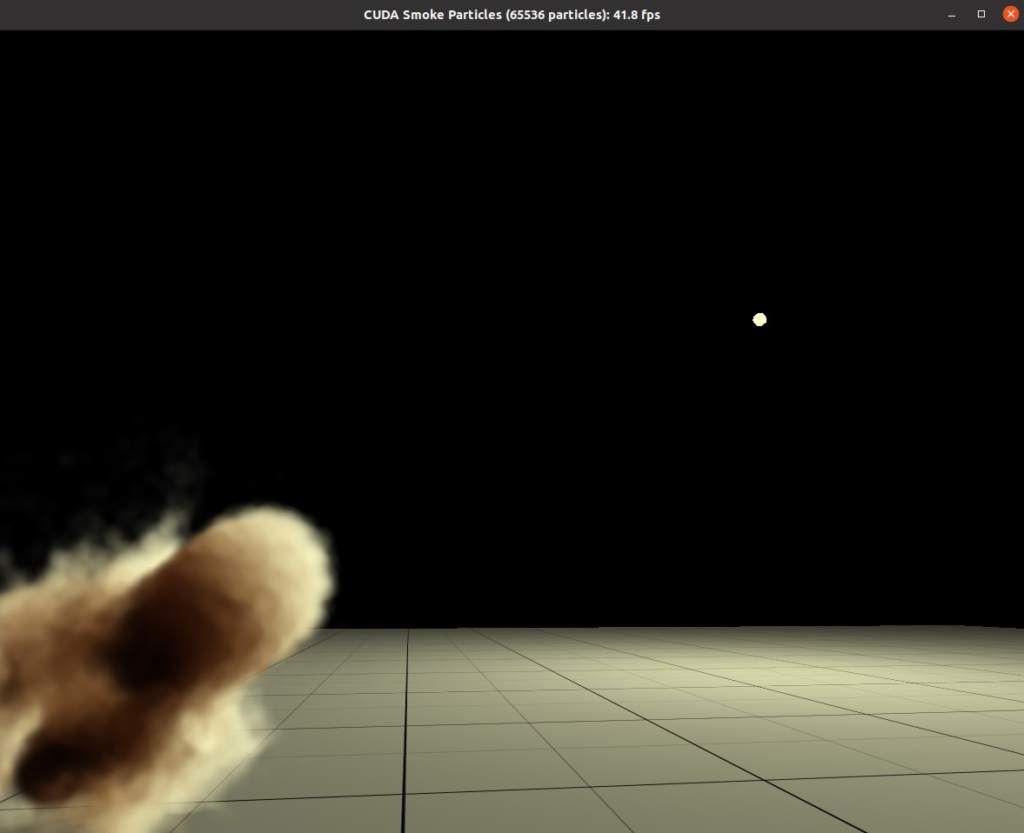
③-03. particles
細かい色付きの球体の動きが描画されます。 右クリックでオプションの選択が可能。
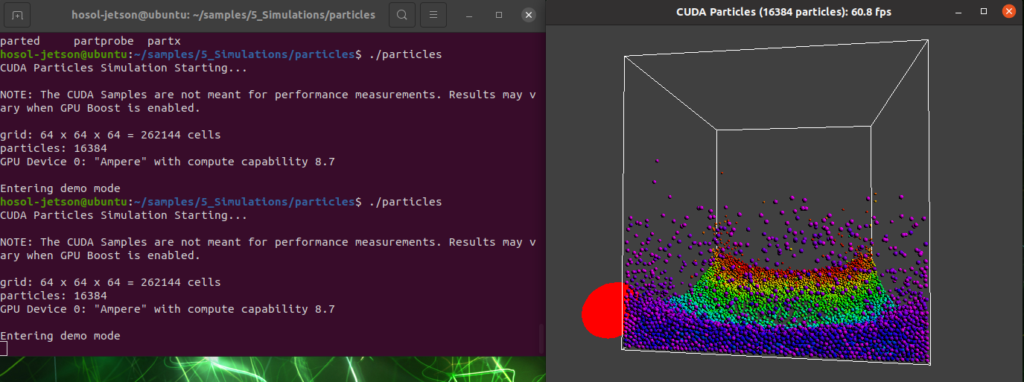
まとめ
今回は短いですが、ここまでです。なんとなくこんなものを動かせるんだーと言うような内容でした。 ImageNetを使った画像の分析を一緒にやろうと思ったのですが思ったよりもボリュームが大きいので次回にします。


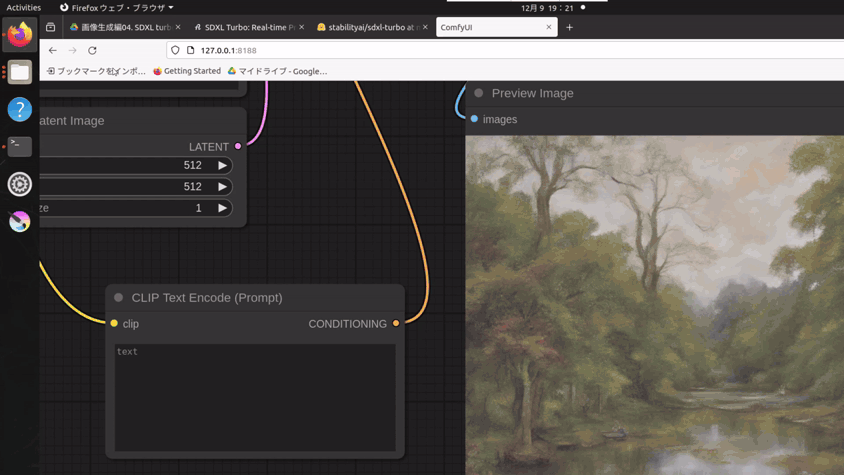
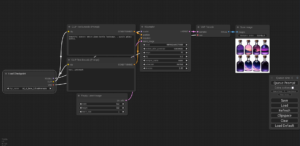

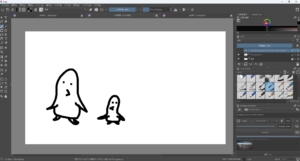
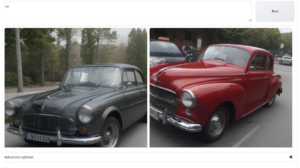
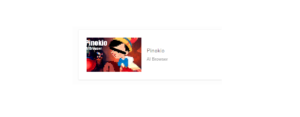

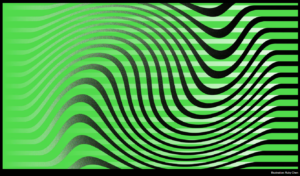
コメント